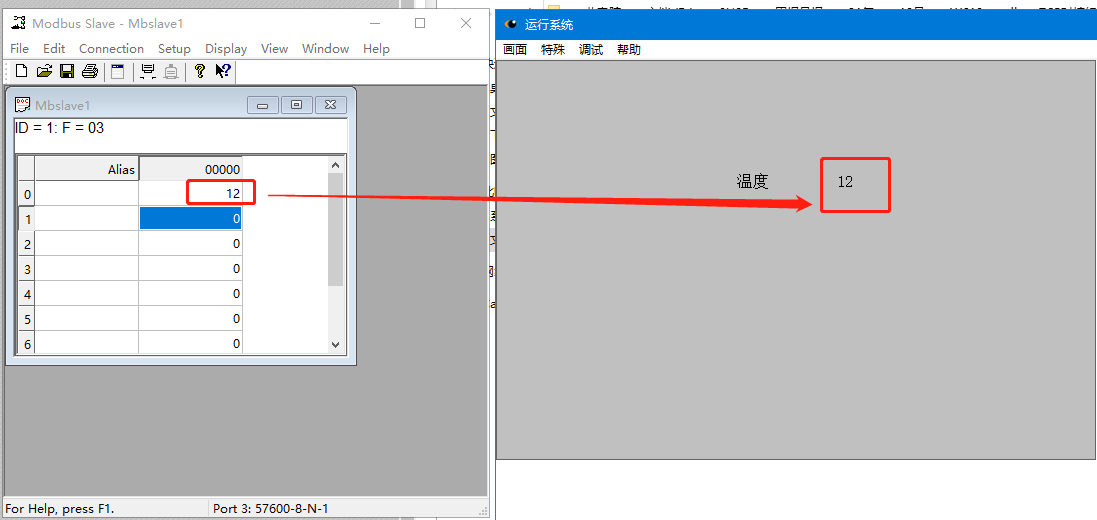1. 資料下載:
W610軟件設計手冊:http://m.ggxxsw.cn/Download/577.html
串口網絡二合一調試助手:http://m.ggxxsw.cn/Download/27.html
AT指令軟件:http://m.ggxxsw.cn/Download/91.html
2. 網絡拓撲圖
1>W610通過網線連接路由器
2>PC通過網線或者wifi連接路由器
3>W610和PC在同一個局域網中
注:本案例中的串口設備用PC端的串口調試軟件替代

3. W610端設置
1>硬件連接:W610的串口通過USB轉232/485連接到電腦上,接上wifi天線,供電
2>連接W610的wifi,連接成功后,電腦會獲取到10.10.100.xx網段的IP地址
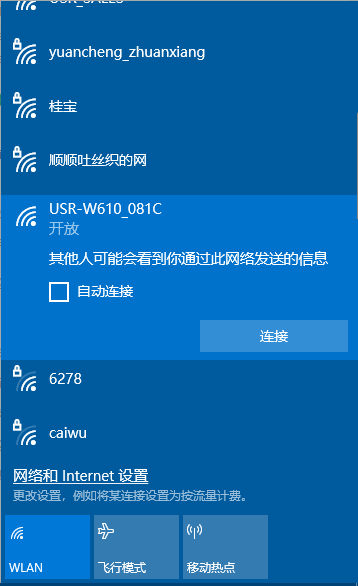
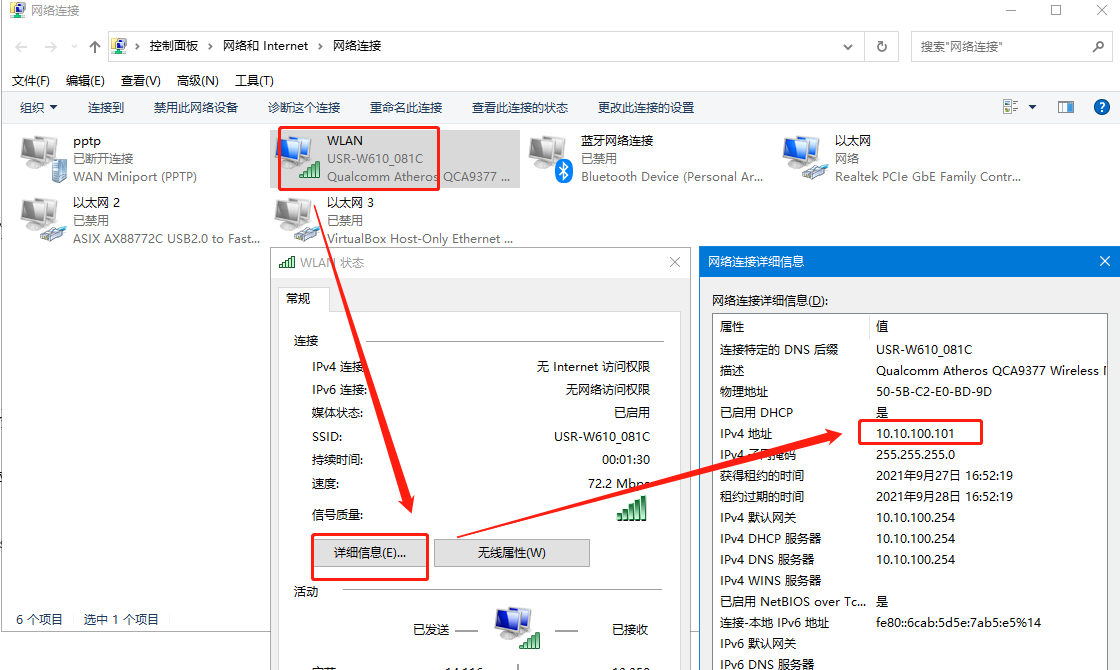
3>打開W610的內置網頁:瀏覽器輸入10.10.100.254,用戶名/密碼:admin/admin

4>工作模式設置:選擇modbus TCP<=>modbus rtu,等所有參數設置完成后一起重啟
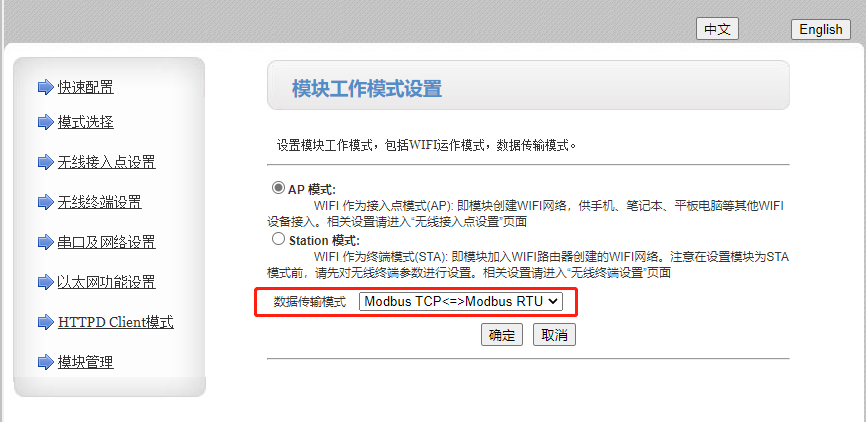
5>以太網功能設置,等所有參數設置完成后一起重啟
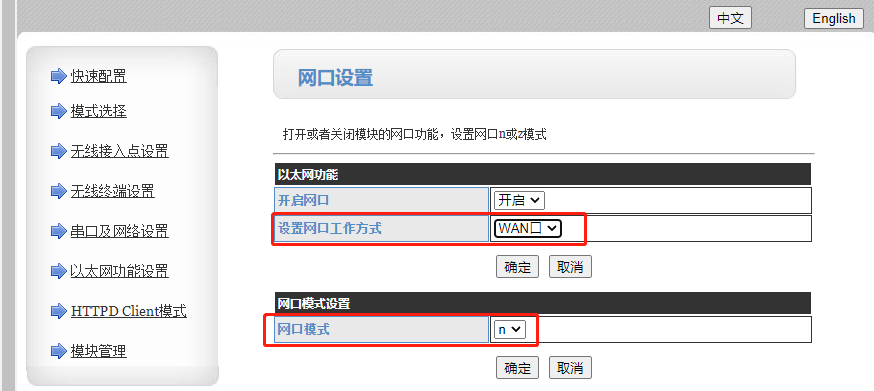
6>串口及網絡設置,可以根據實際情況修改W610的串口等參數在本案例中我們保持W610出廠默認參數
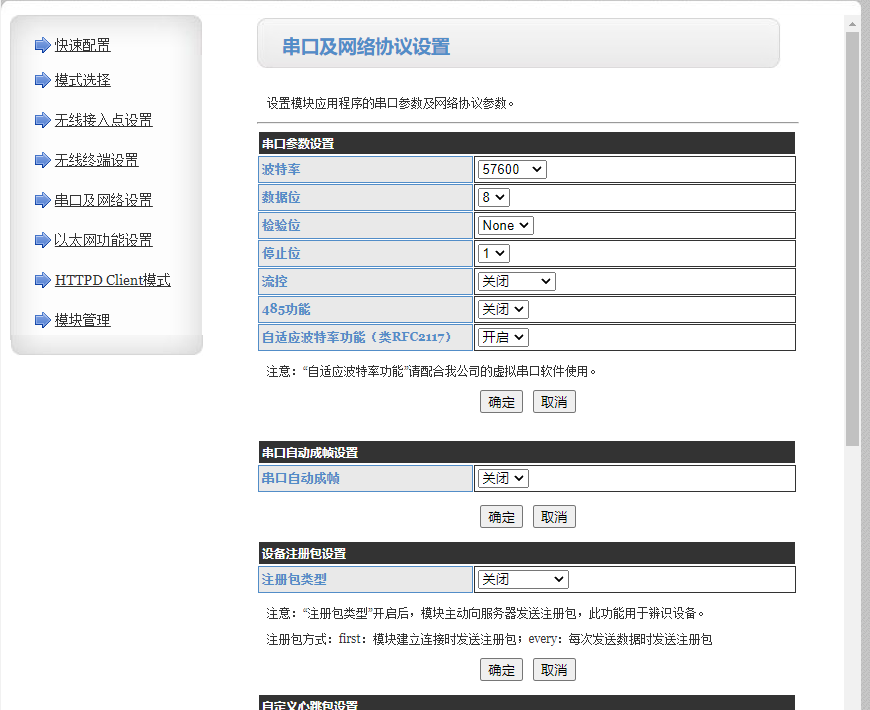
7>重啟
4. 測試
1>查詢W610獲取到的IP地址,打開AT設置軟件:共有2中方式,
a.通過AT指令查詢
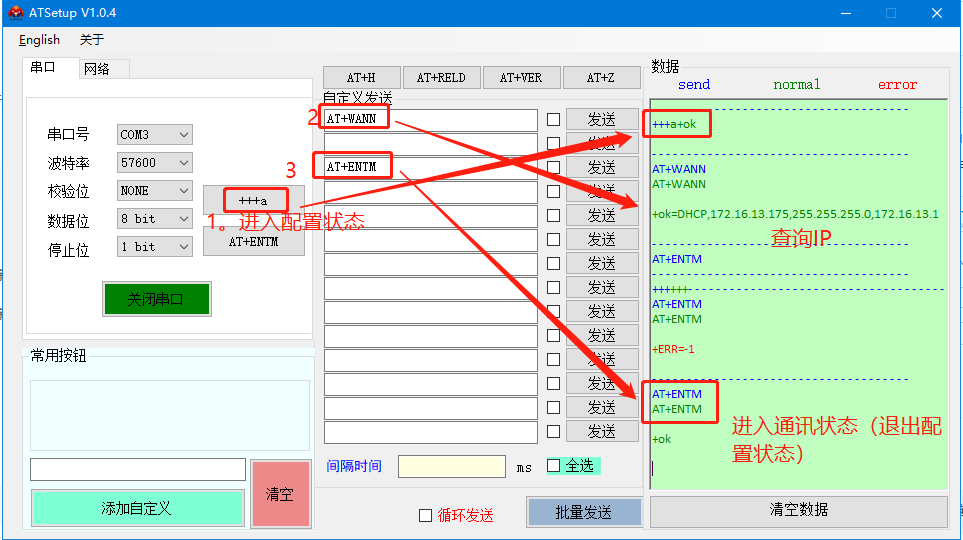
B. 通過網絡查詢
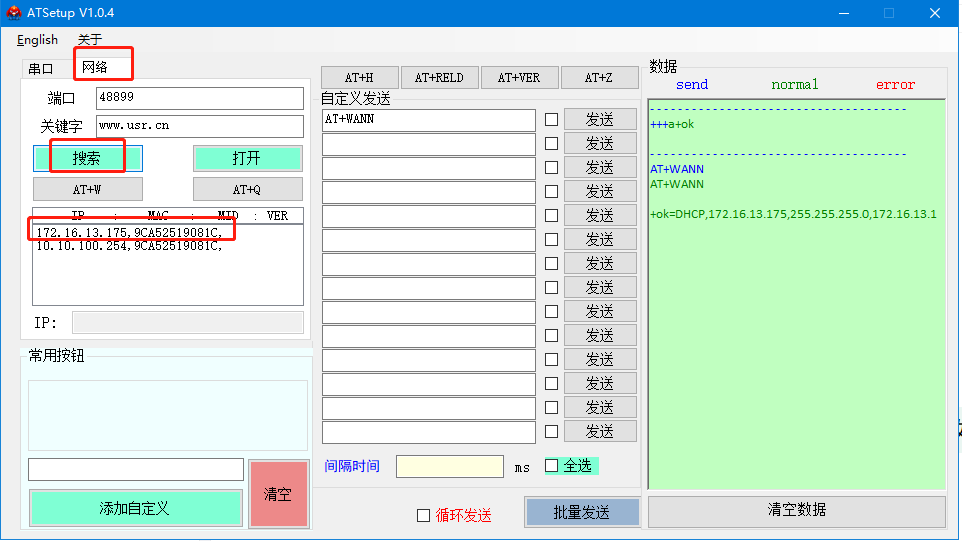
獲取到IP地址后,關閉該軟件
5. 組態王軟件設置
1>新建工程--開發工程
2>設備--新建設備--PLC--莫迪康--modbus TCP
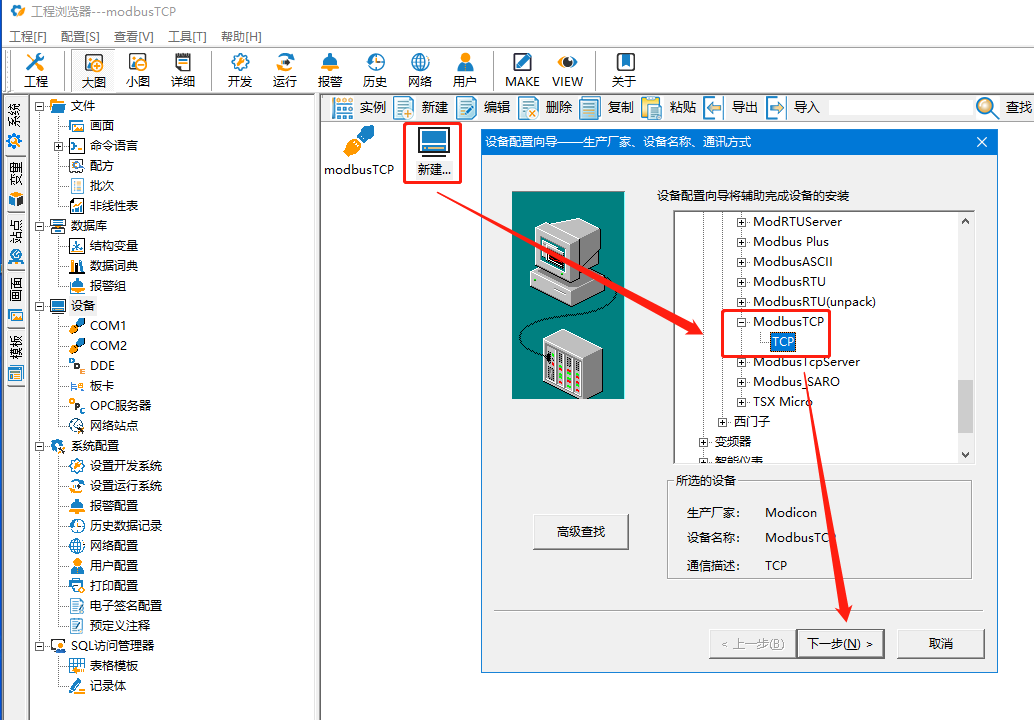
3>邏輯名稱:自己設置
4>通訊口選擇:任選一個
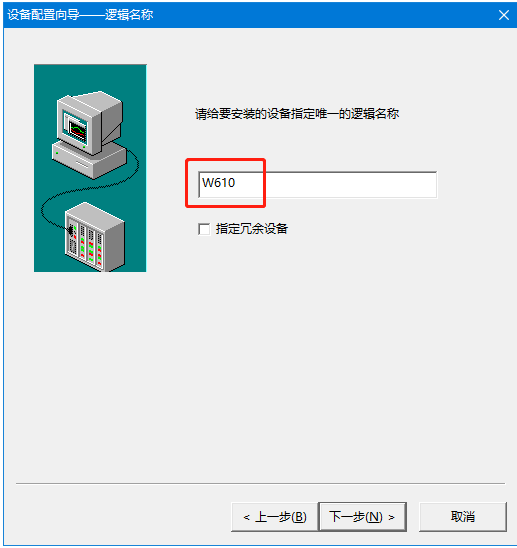
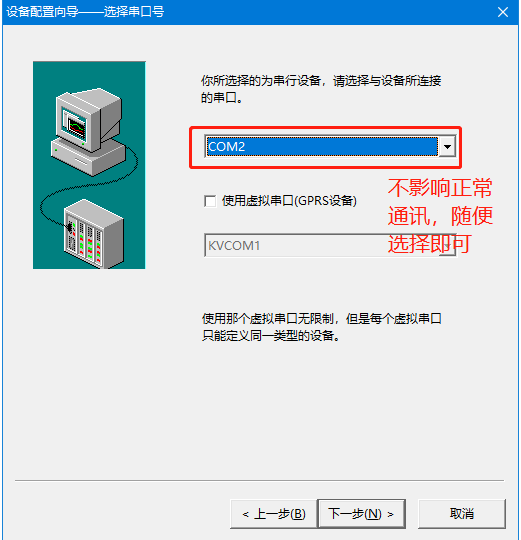
5>設置地址:地址代表的意思可以查看圖中的地址幫助,
172.16.13.175是W610的IP地址
8899:是W610的本地端口號,可以在串口及網絡設置界面中查詢以及修改
1:代表串口設備的modbus從機地址
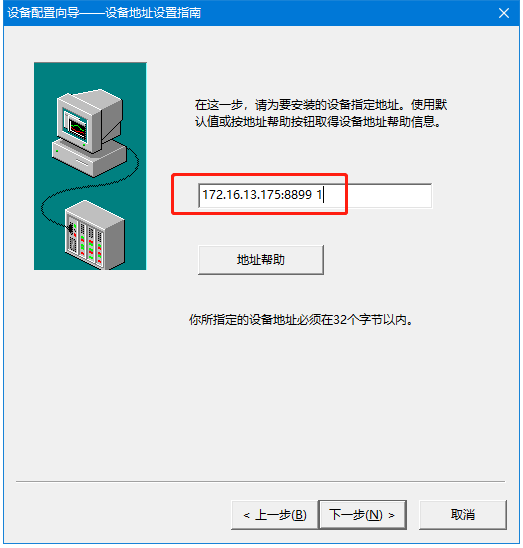
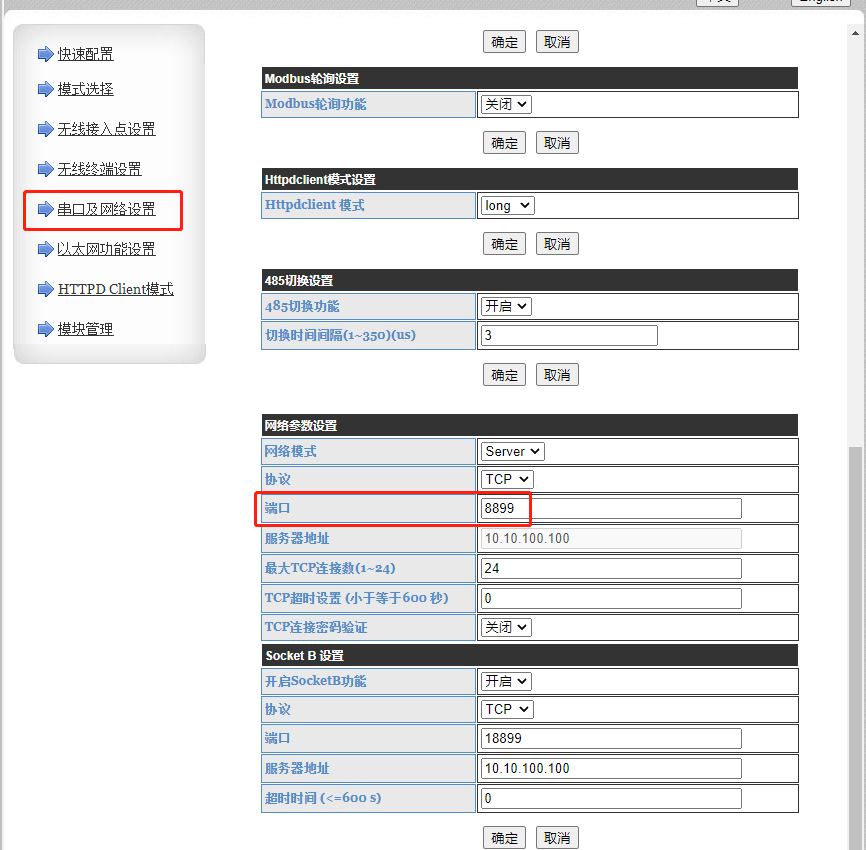
6>新建設備成功
7>設置數據詞典:參考組態王說明
8>應用程序命令語言:參考組態王說明
9>新建畫面:參考組態王說明
步驟7/8/9的具體設置也可以參考:http://m.ggxxsw.cn/Faq/600.html
6. 數據測試
電腦端打開modbus slave軟件模擬串口設備